隐藏项目怎么触发任务管理器
要想隐藏项目并触发任务管理器的任务,可以通过几种常见的方式来实现,包括使用Windows任务计划、程序设置、甚至通过命令行操作进行隐藏。Windows任务计划可以在不显示界面的情况下运行程序,常见的设置是通过选择“无用户交互”模式,使程序在后台运行不展示UI界面。通过这种方法,可以避免某些任务被用户注意到,尤其是在需要持续执行的情况下。在实际操作中,我们不仅要选择适当的触发器,还需要设置正确的条件,以确保任务在后台安静地执行。
例如,当配置计划任务时,我们可以选择在系统启动时执行,而不管是否有用户登录。这种设置能确保程序在后台运行,但不会在任务栏或任务管理器中直接显示其界面。与此同时,用户可以通过任务管理器查看到该任务的进程,尽管界面已经被隐藏。
一、使用Windows任务计划隐藏进程
Windows任务计划是一个非常强大的工具,它允许用户创建定时执行的任务,而这些任务可以在没有任何界面显示的情况下运行。通过合理配置任务计划,用户可以在不干扰系统其他操作的情况下执行程序。
1. 设置计划任务
在Windows任务计划中,可以通过选择“无用户交互”选项来运行程序,而不显示任何窗口。这种设置通常适用于一些需要自动运行且不希望显示在任务栏或屏幕上的后台程序。为了确保程序在后台静默运行,用户可以选择以下配置:
触发器:选择“在登录时”或者“启动时”来触发任务。
操作:选择运行程序时不展示界面或窗口,通常需要将程序的窗口属性设置为最小化或隐藏。
条件和设置:设置任务只在计算机空闲时运行,或者仅在指定的时间段内执行。
通过这些设置,可以确保即便用户登录或启动系统时,程序也能在后台默默地运行。
2. 任务计划如何影响进程的显示
任务计划不仅可以运行程序,还能影响它们在任务管理器中的显示。即使程序被设置为“无界面运行”,其进程仍然会在任务管理器中显示。不同的是,程序的UI界面不会被展示出来,只留下一个后台进程。如果使用正确的命令或程序设置,任务的进程甚至可以被隐藏起来,完全避免出现在任务管理器中(Windows 任务计划 隐藏执行窗口的几种方法_计划任务 隐藏窗口-CSDN博客)(〖创建和排查隐藏进程和隐藏计划任务〗_隐藏windows进程-CSDN博客)。
二、通过命令行或脚本隐藏任务
除了任务计划,还可以通过命令行脚本来控制程序的启动方式,隐藏窗口或进程。这些脚本通常利用一些系统API来创建和隐藏进程,并使其不被显示在任务管理器中。
1. 使用命令行隐藏进程
在Windows环境下,使用命令行启动进程时,可以通过指定不同的窗口显示参数来控制进程是否显示。例如,通过start命令加上不同的参数,可以将程序窗口最小化或完全隐藏:
start /min program.exe
start /b program.exe
/min参数会最小化程序窗口。
/b参数则会在后台启动程序,且不显示任何窗口。
通过这种方式启动的程序,进程仍然会在任务管理器中显示,但窗口本身不会被展示出来(win10隐藏进程的方法 – CSDN文库)。
2. 使用API函数隐藏进程
Windows操作系统提供了多种API接口,允许开发者在程序运行时调用特定函数来修改进程的属性,使其在任务管理器中不可见。这类技术常用于安全工具或需要隐藏的进程,但通常不建议普通用户使用,因其可能会干扰系统的正常运行。开发者通常会通过调用CreateProcess、ShowWindow等系统API来隐藏窗口或进程(win10隐藏进程的方法 – CSDN文库)。
三、任务管理器中的进程查看与控制
任务管理器是系统监控的核心工具,它可以显示出所有当前运行的进程以及其资源占用情况。虽然任务管理器可以展示大部分进程,但一些进程可能被设计成隐藏或避开任务管理器的视线。
1. 查看隐藏进程
对于一些被隐藏的进程,用户可以借助第三方工具或命令行工具来查看。工具如Process Explorer或Tasklist命令,可以列出更多的系统进程,甚至显示被隐藏的进程。通过这些工具,用户能够深入系统,查看那些任务管理器中无法显示的进程。例如,tasklist /fi "imagename eq program.exe"可以通过命令行筛选指定程序的进程,尽管它被设置为隐藏。
2. 终止隐藏进程
在某些情况下,即使进程已经被隐藏,它依然可以通过任务管理器被识别,并且可以被强制终止。用户可以通过任务管理器中的“结束任务”功能来终止这些进程,或者使用命令行工具来强制停止这些进程。利用命令如taskkill /f /im program.exe可以强制终止任何运行的进程,无论它是否可见(〖创建和排查隐藏进程和隐藏计划任务〗_隐藏windows进程-CSDN博客)。
四、隐藏进程的安全隐患与防范
尽管隐藏进程可以有效保护一些后台程序不被用户干扰,但这种技术也被黑客用于恶意活动。例如,某些病毒和木马程序会利用进程隐藏技术逃避检测,从而在用户不知情的情况下窃取数据或破坏系统。
1. 恶意软件利用隐藏进程
隐藏进程技术最常见的恶意用途之一就是使得病毒和木马在系统中隐匿不被察觉。黑客通常利用系统API和工具隐藏他们的恶意程序,这样即使用户查看任务管理器,也无法发现进程的存在。为了防范这种情况,用户应该定期运行系统杀毒软件,并监控系统的进程活动(〖创建和排查隐藏进程和隐藏计划任务〗_隐藏windows进程-CSDN博客)。
2. 防范措施
为了保护系统免受隐藏进程攻击,用户可以采取以下措施:
使用防病毒软件:定期扫描系统,检测隐藏的恶意进程。
手动检查进程:使用高级工具,如Process Explorer,进行手动检查,查找系统中的异常进程。
系统更新与防火墙:保持操作系统和防病毒软件的更新,利用防火墙限制未知程序的运行(win10隐藏进程的方法 – CSDN文库)。
通过这些措施,用户可以更有效地防止恶意软件利用隐藏进程技术来攻击系统。
五、总结
通过任务计划、命令行操作和API调用等方法,Windows用户可以有效地隐藏进程或任务,避免它们在任务管理器中显示。然而,这些技术不仅在系统管理中有广泛应用,也为恶意软件提供了隐藏的空间。因此,理解并正确使用这些技术,同时保持良好的安全意识,是确保系统稳定与安全的关键。
相关问答FAQs:
隐藏项目可以通过哪些方式打开任务管理器?要打开任务管理器,用户可以使用快捷键 Ctrl + Shift + Esc。另一种方式是在任务栏上右键点击并选择“任务管理器”。对于一些隐藏项目,您也可以通过运行命令来打开,在运行窗口输入“taskmgr”并按下 Enter 键。
如果任务管理器无法打开,应该如何解决?遇到任务管理器无法打开的情况,可以尝试按下 Ctrl + Alt + Del 组合键,然后选择“任务管理器”。如果仍然无效,可以检查系统文件是否损坏,运行系统文件检查工具(sfc /scannow)来修复可能存在的问题。
在任务管理器中,如何查看隐藏的进程或应用程序?在任务管理器中,点击“详细信息”选项卡,可以查看系统中所有正在运行的进程。为了更好地识别隐藏项目,可以选中“查看”菜单中的“选择列”选项,添加“命令行”列以查看每个进程的完整路径,从而帮助用户识别隐藏的应用程序。
文章标题:隐藏项目怎么触发任务管理器,发布者:飞飞,转载请注明出处:https://worktile.com/kb/p/3771364